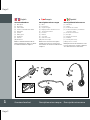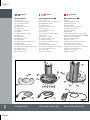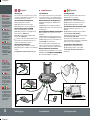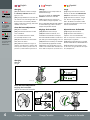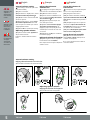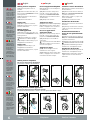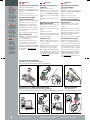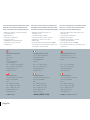La página se está cargando...

Description micro-casque
[1] Micro
[2] Perche micro
[3] Voyant “en ligne”
[4] Réglage volume et fonction Secret
[5] Touche Conversation
[6] Ecouteur
[7] Batterie
[8] Serre-tête
[9] Contour d’oreille
[10] Contour de nuque
Note: vous trouverez une description
détaillée des boutons et des fonctions
dans le Guide des fonctions additionnelles,
chapitre 7.
Overview headset
[1] Microphone
[2] Boom arm
[3] Link indicator
[4] Volume control with mute switch
[5] Talk button
[6] Speaker
[7] Battery pack
[8] Headband
[9] Earhook
[10] Neckband
Note: for detailed information about
buttons and functions, please see Guide
for additional functions chapter 7.
Descripción del microcasco
[1] Micrófono
[2] Varilla
[3] Indicador de conexión
[4] Control del volumen y conmutador
de silencio “mute”
[5] Botón de conversación
[6] Receptor
[7] Paquete de baterías
[8] Diadema
[9] Gancho para la oreja
[10] Sujeción en el cuello
Nota: para obtener más información sobre
botones y funciones, consulte el capítulo 7
de la Guía de funciones adicionales.
|
English
|
Français
|
Español
Page 2
Overview headset
1
Descripción microcasco
Description micro-casque
Page 3

Description de la basease
[11] Couvercle
[12] Berceau de charge du micro-casque
[13] Réglage de la tonalité
[14] Afficheur LCD
[15] Port cordon téléphonique
[16] Port combiné
[17] Port adaptateur secteur
[18] Port USB
[19] Port indicateur “en ligne” (OLI)
[20] Port AUX
[21] Touche de couplage
[22] Menu de l’afficheur LCD
[23] Chargeur batterie
[24] Touche mode USB (avec voyant).
[25] Voyant Secret
[26] Voyant de batterie (4 diodes)
[27] Touche mode Téléphone (avec voyant)
[28] Cordon adaptateur secteur
[29] Cordon USB
[30] Cordon téléphonique
Descripión de la asease
[11] Base
[12] Cargador del microcasco
[13] Regulador de tono
[14] Pantalla LCD
[15] Puerto del cable del teléfono
[16] Puerto del microteléfono
[17] Toma alimentador
[18] Puerto USB
[19] Puerto de indicador de “en línea” (OLI)
[20] Puerto auxiliar para descolgador GN1000
[21] Botón de emparejamiento
[22] Control de pantalla LCD
[23] Torre de carga
[24] Botón de modo USB (con indicador)
[25] Indicador de silencio “mute”
[26] Indicador de batería (4 diodos)
[27] Botón de modo telefónico (con indicador)
[28] Cable de alimentación de CA
[29] Cable del conector USB
[30] Cable de teléfono
Overview base
[11] Base cover
[12] Headset charge facility
[13] Clear dial tone switch
[14] LCD display
[15] Telephone cord port
[16] Handset port
[17] A/C power adapter port
[18] USB port
[19] Online indicator port (OLI)
[20] AUX port
[21] Pairing button
[22] LCD display control
[23] Charge tower
[24] USB mode button (with indicator)
[25] Mute indicator
[26] Battery indicator (4 diodes)
[27] Telephone mode button (with indicator)
[28] A/C power cord
[29] USB connector cord
[30] Telephone cord
|
English
|
Français
|
Español
Page 4
30 29
27
26
23
28
13
14
24
25
11
12
201918171615
21
22
Overview base Description de la base Descripción de la base
2
Page 5

Se usarán controladores estándar.
botón de modo telefónico
La touche Téléphone s’allume.
Le système utilise des pilotes stan
Telephone mode button
Your PC’s standard drivers will be used.
|
If your telephone
has a separate
headset port,
please refer to
the “Guide for ad-
ditional functions”
for setting up and
using this port.
|
Si votre téléphone
possède un
connecteur
micro-casque,
consultez le Guide
des fonctions
additionnelles.
|
Si su teléfono dis-
pone de un puerto
para microcascos
independiente,
consulte la ”Guía
de funciones
adicionales” para
configurar utilizar
este puerto.
|
English
|
Français
|
Español
Installation
Votre micro-casque peut se configurer
de deux manières : soit téléphone OU
ordinateur, soit téléphone ET ordinateur.
Raccordement au téléphone
[3.1] Sur le téléphone, débranchez le
combiné.
[3.2] Raccordez le combiné à la base.
[3.3] Branchez le cordon de la base sur
le téléphone.
Raccordement USB à l’ordinateur
Note : l’appareil est reconnu sous le nom
GN9350.
[3.4] Branchez la petite extrémité du
cordon USB sur le port USB de la base.
[3.5] Branchez la grosse extrémité sur
le port USB de l’ordinateur.
-
dard. Systèmes d’expl. compatibles :
voir Guide des fonctions additionnelles.
Raccordement électrique
[3.6] Branchez l’adaptateur sur la base.
[3.7] Branchez l’adaptateur sur une prise.l’adaptateur sur une prise. sur une prise.
Configuración
Puede configurarlo para utilizarlo con
teléfono/PC o con ambos.
Conexión al teléfono
[3.1] Desench. cable microteléfono.
[3.2] Enchufe microteléfono a base.
[3.3] Enchufe cable base a teléf.
Conexión al PC mediante USB
Nota: El identificador aparecerá como
GN9350.
[3.4] Enchufe extremo peq. de cable
USB al puerto USB de base.
[3.5] Enchufe extremo grande de cable
USB al puerto USB de PC.
Consulte la Guía de funciones adicionales
para conocer SO compatibles.
Conexión a alimentación
[3.6] Enchufe adaptador a base.
[3.7] Enchufe adapt. a toma eléc.
El se
iluminará.
Setting up
You can set up your headset in 2 ways:
use with either telephone or PC or use
with both telephone and PC.
Connecting to telephone
[3.1] Unplug handset cord.
[3.2] Plug handset cord to base.
[3.3] Plug base’s cord to telephone.
Connecting
to PC via USB
Note: Unit ID will appear as GN9350.
[3.4] Plug small end of supplied USB
cord to base’s USB port.
[3.5] Plug large end of supplied USB
cord to PC’s USB port.
See Guide for additional functions for
supported operating systems.
Connecting to power
[3.6] Plug power adapter into base.
[3.7] Plug power adapter into electrical
outlet.
will light.
Page 6
3.1
3.2
3.3
3.4-3.5
3.6-3.7
Setting up Installation Configuración
3
|
See Guide for
additional func-
tions for setting
up with remote
handset lifter
functionality and
an external OLI.
|
Voir Guide des
fonctions addi-
tionnelles pour
l’installation avec
le levier de dé-
croché à distance
et un accessoire
OLI externe.
|
Consulte la Guía
de funciones
adicionales para
configurar la fun-
cionalidad de des-
colgador remoto
de microteléfono
y un indicador
OLI externo.
Page 7
La página se está cargando...

Los tonos del microcasco indican el
Le casque émet des bips indiquant le
Tones in headset indicate volume
|
For a USB
application, the
computer’s
settings deter-
mine transmit
volume.
|
Avec une
application USB,
le volume de
transmission
se règle sur
l’ordinateur.
|
Si utiliza una
aplicación USB,
la configuración
del equipo
determinará
el volumen de
transmisión.
|
English
|
Français
|
Español
Page 10
Réglage du volume de
transmission
Ce réglage est indispensable pour
que votre voix soit clairement audible.
[5.1] Mettez le micro-casque.
[5.2] Sur le menu de l’afficheur de la
base, recherchez réglage du volume
de transmission .
[5.3] Appelez la personne qui doit
vous aider pour l’essai.
[5.4] Faites défiler le menu réglage
du volume de transmission (12
réglages) jusqu’à ce que la personne
confirme que le volume de votre voix
est correct.
[5.5] Appuyez sur OK pour confirmer
le nouveau réglage.
Réglage du volume de réception
[5.6] Pour régler le volume, déplacez
la commande vers le haut/bas.
volume sonore.
Ajuste del volumen de
transmisión
Este ajuste es muy importante para
que su voz se oiga claramente!.
[5.1] Póngase el microcasco.
[5.2] En el menú de la base, localice el
ajuste de volumen de transmisión .
[5.3] Realice una llamada de prueba a
alguien.
[5.4] Desplácese por las 12 opciones
del menú de ajuste del volumen de
transmisión hasta que se le confirme
un volumen de voz adecuado.
[5.5] Pulse OK (Aceptar) para confir-
mar la nueva configuración.
Ajuste de vol. de recepción
[5.6] Mueva el conmutador de vo-
lumen arriba y abajo para ajustar el
volumen de recepción.
nivel del volumen.
Transmit volume setting
This setting is critical for your voice
to be heard clearly.
[5.1] Put on headset.
[5.2] From base’s display menu, locate
transmit volume adjustment .
[5.3] Make a call to someone who will
act as test person.
[5.4] Scroll through 12-setting trans-
mit volume adjustment menu until
your test person confirms your voice is
at appropriate volume.
[5.5] Press OK to confirm new setting.
Adjusting speaker volume
[5.6] Push volume switch up/down to
adjust receive volume.
level.
5.1 5.2 5.3 5.4
5.5 5.6
Volume Volume Volumen
5
Transmit volume setting
Réglage du volume de transmission
Ajuste del volumen de transmisión
Adjusting speaker volume
Réglage du volume de réception
Ajuste de vol. de recepción
Page 11

|
USB/Telephone
mode button in-
dicators: Lit when
base is in s
elec-
ted mode (USB or
telephone) and
flashing when link
in the selected
mode is active.
|
Voyants des
touches USB/-
Téléphone:
allumés quand la
base se trouve
dans le mode
sélectionné (USB
ou Téléphone) et
clignotants quand
la liaison est
établie dans le
mode sélectionné
|
Indicadores del
botón de modo
USB/teléfono: se
iluminan cuando
la base está en
modo selec-
cionado (USB
o teléfono) y
parpadea cuando
la conexión en el
modo seleccio-
nado está activa.
Making calls via telephone
[6.1] Ensure telephone mode is
selected.
[6.2] Remove headset from base, or
press headset’s talk button if already
wearing headset.
[6.3] Lift telephone’s handset and
wait for dial tone.
[6.4] Dial desired number.
Ending calls
[6.5] Place telephone’s handset.
[6.6] Place headset in base, or press
headset’s talk button.
Making calls via
PC/VoIP application
[6.7] Remove headset from base, or
press headset’s talk button if already
wearing headset.
[6.8] Ensure USB mode is selected.
USB button’s indikator will light.
[6.9] Complete call according to your
PC application’s instructions.
Ending calls
[6.10] End call according to your
PC application’s instructions.
[6.11] Place headset in base, or press
headset’s talk button.
|
English
|
Français
|
Español
Passer un appel via le téléphone
[6.1] Vérifiez que le mode Téléphone
est sélectionné.
[6.2] Retirez le micro-casque de la
base ou, si vous le portez déjà, ap-
puyez sur sa touche Conversation.
[6.3] Décrochez le combiné et atten-
dez la tonalité.
[6.4] Composez le numéro.
Terminer un appel
[6.5] Raccrochez le combiné téléphonique.
[6.6] Replacez le micro-casque dans
la base, ou appuyez sur le bouton de
conversation du micro-casque.
Passer un appel via un
ordinateur (VoIP)
[6.7] Prenez le micro-casque dans la
base ou, si vous le portez déjà, ap-
puyez sur sa touche Conversation.
[6.8] Vérifiez que le mode USB est
sélectionné.
Le voyant de la touche USB s’allume.
[6.9] Passez l’appel selon les instruc-
tions de votre logiciel.
Terminer un appel
[6.10] Terminez l’appel selon les
instructions de votre logiciel.
[6.11] Replacez le micro-casque dans
la base, ou appuyez sur le bouton de
conversation du micro-casque.
Llamadas a través del teléfono
[6.1] Asegúrese de haber seleccionado el
modo de teléfono.
[6.2] Retire el microcasco de la base, o
bien pulse el botón de conversación
si ya lleva el microcasco.
[6.3] Levante el microt. y espere a oír
el tono de llamada.
[6.4] Marque el número deseado.
Finalización de llamadas
[6.5] Vuelva a colocar el microteléfono
en su sitio.
[6.6] Coloque el microcasco en la base,
o pulse el botón de conversación del
microcasco.
Realización de llamadas a
través de una aplicación VoIP
o el PC
[6.7] Retire el microcasco de la base, o
bien pulse el botón de conversación
si ya lleva el microcasco.
[6.8] Asegúrese de seleccionar el modo USB.
Se iluminará el indicador del botón de USB.
[6.9] Finalice la llamada siguiendo las
instrucciones de la aplicación de PC.
Finalización de llamadas
[6.10] Finalice la llamada siguiendo las
instrucciones de la aplicación de PC.
[6.11] Coloque el microcasco en la base,
o pulse el botón de conversación del
microcasco.
Page 12
6.7 6.8 6.9 6.10 6.11
6.1
6.2
6.3
6.4 6.5 6.6
Calling Téléphoner Realizar llamadas
6
|
To make/end
calls remotely
via telephone
using remote
handset lifting
functionality.
See Guide for
additional
functions for
instructions.
|
Pour appe-
ler/raccrocher
à distance via
le téléphone à
l’aide de la fonc-
tion de décroché
à distance, voir
instructions
du Guide des
fonctions addi-
tionnelles.
|
También puede
realizar y finali-
zar llamada
s de
forma remota
a través
de la
funcionalidad
de descolgador
remoto de mi-
croteléfono.
Consulte la Guía
de funciones
adicionales para
obtener instruc-
ciones.
Making calls via telephone
Passer un appel via le téléphone
Llamadas a través del teléfono
Making calls via PC/VoIP application
Passer un appel via un ordinateur (VoIP)
Realización de llamadas a través de una aplicación VoIP o el PC
Page 13

|
When receiving
calls, the unit
automatically
selects the
required tele-
phone or VoIP
mode. When the
call is finished, it
reverts back to
the manually-
selected mode.
|
A l’arrivée d’un
appel, l’appareil
sélectionne au-
tomatiquement
le mode télé-
phone ou VoIP.
En fin d’appel, il
revient au mode
sélectionné
manuellement.
|
Al recibir
llamadas, la
unidad auto-
máticamente
selecciona el
modo requerido
de teléfono o
VoIP. Al finalizar
la llamada,
vuelve al modo
seleccionado
manualmente.
Répondre à un appel via le
téléphone
[7.1] Le téléphone sonne.
[7.2] Prenez le micro-casque dans la
base ou, si vous le portez déjà, ap-
puyez sur sa touche Conversation.
[7.3] Décrochez le combiné télépho-
nique.
L’appel est transféré au micro-cas-
que.
Répondre via une application
VoIP manuellement
[7.4] L’application VoIp de votre ordi-
nateur signale les appels entrants.
[7.5] Prenez le micro-casque dans la
base.
L’appel est transféré.
[7.6] Activez manuellement la fonction
de prise d’appel de l’application VoIP.
L’appel est transféré.
Fonction Secret
[7.7] Pour activer/désactiver la fonc-
tion Secret, appuyez sur le bouton de
réglage du volume.
En mode Secret, vous entendez des
bips réguliers dans le casque et le
voyant Secret de la base s’allume.
Note: Certaines applications VoIP permet-
tent de prendre les appels/raccrocher à dis-
tance et transmettent le signal de sonnerie.
Voir www.jabra.com pour plus de détails.
Cómo responder llamadas a
través del teléfono
[7.1] El teléfono sonará.
[7.2] Retire el microcasco de la base, o
bien pulse el botón de conversación
si ya lleva el microcasco.
[7.3] Levante el microteléfono.
La llamada se dirigirá al microcasco.
Cómo responder llamadas a
través de una aplicación VoIP
manualmente
[7.4] La aplicación VoIP de su PC le
indicará cuando tiene una llamada
entrante.
[7.5] Retire el microcasco de la base.
Se realizará la conexión de llamada.
[7.6] Active manualmente la funcio-
nalidad para responder llamadas de la
aplicación VoIP del PC.
Se realizará la conexión de llamada.
Funcionalidad de silencio
[7.7] La funcionalidad de silencio
(“mute”) se activa/desactiva pulsando
el silenciador del control del volumen.
Cuando la funcionalidad de silencio
está activada, el microcasco emite un
tono a intervalos regulares y el indica-
dor de silencio de la base se ilumina.
Nota: Algunas aplicaciones VoIP permiten
responder y finalizar llamadas remotas y
transmitir la señal de llamada. Consulte
el sitio www.jabra.com para obtener más
detalles.
Answering calls via telephone
[7.1] The telephone will ring.
[7.2] Remove headset from base, or
press headset’s talk button if wearing
headset.
[7.3] Lift telephone’s handset.
The call will be directed to headset.
Answering calls via VoIP
application manually
[7.4] Your computer’s VoIP application
will notify you of an incoming call.
[7.5] Remove headset from base.
The call will be connected through.
[7.6] Manually activate your compu-
ter’s VoIP application’s call answer
functionality.
The call will be connected through.
Mute functionality
[7.7] Mute functionality is activated/
deactivated by pressing the volume
control’s mute switch.
When mute is activated, a tone in
regular intervals is heard in headset,
and mute indicator on base lights.
Note: Some VoIP applications allow remote
answering and ending of calls and transmit
the ring signal. See www.jabra.com for
more details.
|
English
|
Français
|
Español
Page 14
Answering calls via telephone
Répondre à un appel via le téléphone
Cómo responder llamadas a través del teléfono
Answering calls via VoIP
application manually
Répondre via une application VoIP manuellement
Cómo responder llamadas a través de una aplicación VoIP manualmente
7.2 7.37.1
Mute functionality
Fonction Secret
Funcionalidad de silencio
7.4 7.5 7.77.6
Answering calls Répondre à un appel Responder llamadas
7

For more information and technical speci-
fications see Guide for addtional func-
tions: www.jabra.com/gn9350/support
• Additional settings via the LCD display
• Conference calls
• Wearing styles
• Audio/visual indicators
• Trouble shooting
• GN1000 remote handset lifter
• Installation on phones with
headset port
Pour plus d`information et specifications
techniques voir Guide des fonctions addi-
tionelles: www.jabra.com/gn9350/support
• Réglages complémentaires via
l’afficheur LCD
• Conférence téléphonique
• Comment porter le micro-casque
• Indicateurs sonores et voyants
• Dépannage
• Levier de décroché à distance GN1000
• Installation sur les téléphones dotés d’un
connecteur “micro-casque”
Para más informacíon y especificaciones
técnicas, consulte la Guía adicionales:
www.jabra.com/gn9350/support
• Opciones adicionales disponibles en la
pantalla LCD
• Llamadas de conferencia
• Modelos de sujeción
• Indicadores de audio y visuales
• Solución de problemas
• Descolgador remoto GN1000
• Instalación en teléfonos con puerto para
microcasco
81-01011 RevA ©2007 GN • All rights reserved.
www.jabra.com
GN Netcom (UK) Ltd.
Tamesis
The Glanty
Egham
Surrey TW20 9AW
United Kingdom
Tel. + 44 (0) 1784 220140
Fax. + 44 (0) 1784 220144
help.uk@jabra.com
www.jabra.com
GN Netcom France SA
16, rue Jean d’ Alembert
Zone de Pissaloup
78190 TRAPPES
France
Tel. +33 1 30 58 30 31
Fax. +33 1 30 45 22 75
help.fr@jabra.com
www.jabra.com
GN Netcom Ibérica S.A
Avda. de España, 97 - 13
28230 Las Rozas (Madrid)
Spain
Tel. +34 91 639 80 64
Fax. +34 91 638 90 71
help.es@jabra.com
www.jabra.com
GN, Netcom Inc.
77 Northeastern Boulevard
Nashua, NH 03062
USA
Tel. (800) 826 4656
Tel. +1 603 598 1100
Fax. +1 603 598 1122
help.us@jabra.com
www.jabra.com
GN, Netcom Inc.
77 Northeastern Boulevard
Nashua, NH 03062
USA
Tel. (800) 826 4656
Tel. +1 603 598 1100
Fax. +1 603 598 1122
help.us@jabra.com
www.jabra.com
GN, Netcom Inc.
77 Northeastern Boulevard
Nashua, NH 03062
USA
Tel. (800) 826 4656
Tel. +1 603 598 1100
Fax. +1 603 598 1122
help.us@jabra.com
www.jabra.com
Page 16
Transcripción de documentos
Page 2 | 1 Page 3 | English | Français Español Overview headset Description micro-casque Descripción del microcasco [1] [2] [3] [4] [5] [6] [7] [8] [9] [10] [1] [2] [3] [4] [5] [6] [7] [8] [9] [10] [1] [2] [3] [4] Microphone Boom arm Link indicator Volume control with mute switch Talk button Speaker Battery pack Headband Earhook Neckband Micro Perche micro Voyant “en ligne” Réglage volume et fonction Secret Touche Conversation Ecouteur Batterie Serre-tête Contour d’oreille Contour de nuque Note: for detailed information about buttons and functions, please see Guide for additional functions chapter 7. Note: vous trouverez une description détaillée des boutons et des fonctions dans le Guide des fonctions additionnelles, chapitre 7. Overview headset Description micro-casque [5] [6] [7] [8] [9] [10] Micrófono Varilla Indicador de conexión Control del volumen y conmutador de silencio “mute” Botón de conversación Receptor Paquete de baterías Diadema Gancho para la oreja Sujeción en el cuello Nota: para obtener más información sobre botones y funciones, consulte el capítulo 7 de la Guía de funciones adicionales. Descripción microcasco Page 4 | | English | Français Español Overview base Description de la base ase Descripión de la ase [11] [12] [13] [14] [15] [16] [17] [18] [19] [20] [21] [22] [23] [24] [25] [26] [27] [28] [29] [30] [11] [12] [13] [14] [15] [16] [17] [18] [19] [20] [21] [22] [23] [24] [25] [26] [27] [28] [29] [30] [11] [12] [13] [14] [15] [16] [17] [18] [19] [20] [21] [22] [23] [24] [25] [26] [27] [28] [29] [30] Base cover Headset charge facility Clear dial tone switch LCD display Telephone cord port Handset port A/C power adapter port USB port Online indicator port (OLI) AUX port Pairing button LCD display control Charge tower USB mode button (with indicator) Mute indicator Battery indicator (4 diodes) Telephone mode button (with indicator) A/C power cord USB connector cord Telephone cord Couvercle Berceau de charge du micro-casque Réglage de la tonalité Afficheur LCD Port cordon téléphonique Port combiné Port adaptateur secteur Port USB Port indicateur “en ligne” (OLI) Port AUX Touche de couplage Menu de l’afficheur LCD Chargeur batterie Touche mode USB (avec voyant). Voyant Secret Voyant de batterie (4 diodes) Touche mode Téléphone (avec voyant) Cordon adaptateur secteur Cordon USB Cordon téléphonique Base Cargador del microcasco Regulador de tono Pantalla LCD Puerto del cable del teléfono Puerto del microteléfono Toma alimentador Puerto USB Puerto de indicador de “en línea” (OLI) Puerto auxiliar para descolgador GN1000 Botón de emparejamiento Control de pantalla LCD Torre de carga Botón de modo USB (con indicador) Indicador de silencio “mute” Indicador de batería (4 diodos) Botón de modo telefónico (con indicador) Cable de alimentación de CA Cable del conector USB Cable de teléfono 12 23 22 13 21 14 24 27 11 15 16 17 18 25 19 20 26 28 30 2 Page 5 Overview base 29 Description de la base Descripción de la base Page 6 | | If your telephone has a separate headset port, please refer to the “Guide for additional functions” for setting up and using this port. | Si votre téléphone possède un connecteur micro-casque, consultez le Guide des fonctions additionnelles. | Si su teléfono dispone de un puerto para microcascos independiente, consulte la ”Guía de funciones adicionales” para configurar utilizar este puerto. English | Français | Español Setting up Installation Configuración You can set up your headset in 2 ways: use with either telephone or PC or use with both telephone and PC. Votre micro-casque peut se configurer de deux manières : soit téléphone OU ordinateur, soit téléphone ET ordinateur. Puede configurarlo para utilizarlo con teléfono/PC o con ambos. Connecting to telephone Raccordement au téléphone [3.1] Desench. cable microteléfono. [3.1] Unplug handset cord. Conexión al teléfono [3.2] Plug handset cord to base. [3.1] Sur le téléphone, débranchez le combiné. [3.3] Plug base’s cord to telephone. [3.2] Raccordez le combiné à la base. Connecting to PC via USB [3.3] Branchez le cordon de la base sur le téléphone. [3.4] Plug small end of supplied USB cord to base’s USB port. Raccordement USB à l’ordinateur [3.4] Enchufe extremo peq. de cable Note: Unit ID will appear as GN9350. [3.5] Plug large end of supplied USB cord to PC’s USB port. Your PC’s standard drivers will be used. See Guide for additional functions for supported operating systems. Connecting to power [3.6] Plug power adapter into base. [3.7] Plug power adapter into electrical outlet. Telephone mode button will light. Note : l’appareil est reconnu sous le nom GN9350. [3.4] Branchez la petite extrémité du cordon USB sur le port USB de la base. [3.5] Branchez la grosse extrémité sur le port USB de l’ordinateur. Le système utilise des pilotes stan- dard. Systèmes d’expl. compatibles : voir Guide des fonctions additionnelles. Raccordement électrique [3.6] Branchez l’adaptateur sur la base. [3.7] Branchez l’adaptateur sur une prise. [3.2] Enchufe microteléfono a base. [3.3] Enchufe cable base a teléf. Conexión al PC mediante USB Nota: El identificador aparecerá como GN9350. USB al puerto USB de base. [3.5] Enchufe extremo grande de cable USB al puerto USB de PC. Se usarán controladores estándar. Consulte la Guía de funciones adicionales para conocer SO compatibles. Conexión a alimentación [3.6] Enchufe adaptador a base. [3.7] Enchufe adapt. a toma eléc. El botón de modo telefónico se iluminará. La touche Téléphone s’allume. | See Guide for additional functions for setting up with remote handset lifter functionality and an external OLI. 3.1 | Voir Guide des fonctions additionnelles pour l’installation avec le levier de décroché à distance et un accessoire OLI externe. 3.3 3.4-3.5 | Consulte la Guía de funciones adicionales para configurar la funcionalidad de descolgador remoto de microteléfono y un indicador OLI externo. 3 3.2 Setting up 3.6-3.7 Installation Configuración | | English Transmit volume setting | For a USB application, the computer’s settings determine transmit volume. | Avec une application USB, le volume de transmission se règle sur l’ordinateur. | Si utiliza una aplicación USB, la configuración del equipo determinará el volumen de transmisión. This setting is critical for your voice to be heard clearly. [5.1] Put on headset. | Français Réglage du volume de transmission Ajuste del volumen de transmisión Ce réglage est indispensable pour que votre voix soit clairement audible. Este ajuste es muy importante para que su voz se oiga claramente!. [5.2] From base’s display menu, locate [5.1] Mettez le micro-casque. transmit volume adjustment . [5.2] Sur le menu de l’afficheur de la [5.3] Make a call to someone who will base, recherchez réglage du volume de transmission . act as test person. [5.4] Scroll through 12-setting transmit volume adjustment menu until your test person confirms your voice is at appropriate volume. [5.3] Appelez la personne qui doit vous aider pour l’essai. [5.4] Faites défiler le menu réglage du volume de transmission (12 [5.5] Press OK to confirm new setting. réglages) jusqu’à ce que la personne confirme que le volume de votre voix Adjusting speaker volume est correct. [5.6] Push volume switch up/down to [5.5] Appuyez sur OK pour confirmer adjust receive volume. le nouveau réglage. Tones in headset indicate volume level. Español [5.1] Póngase el microcasco. [5.2] En el menú de la base, localice el ajuste de volumen de transmisión . [5.3] Realice una llamada de prueba a alguien. [5.4] Desplácese por las 12 opciones del menú de ajuste del volumen de transmisión hasta que se le confirme un volumen de voz adecuado. [5.5] Pulse OK (Aceptar) para confirmar la nueva configuración. Ajuste de vol. de recepción [5.6] Mueva el conmutador de vo- Réglage du volume de réception lumen arriba y abajo para ajustar el [5.6] Pour régler le volume, déplacez la commande vers le haut/bas. Le casque émet des bips indiquant le volumen de recepción. Los tonos del microcasco indican el nivel del volumen. volume sonore. Transmit volume setting Réglage du volume de transmission Ajuste del volumen de transmisión 5.1 5.2 5.3 5.4 Adjusting speaker volume Réglage du volume de réception Ajuste de vol. de recepción 5.5 5 Volume 5.6 Volume Volumen | | USB/Telephone mode button indicators: Lit when base is in selected mode (USB or telephone) and flashing when link in the selected mode is active. | Voyants des touches USB/Téléphone: allumés quand la base se trouve dans le mode sélectionné (USB ou Téléphone) et clignotants quand la liaison est établie dans le mode sélectionné | Indicadores del botón de modo USB/teléfono: se iluminan cuando la base está en modo seleccionado (USB o teléfono) y parpadea cuando la conexión en el modo seleccionado está activa. | To make/end calls remotely via telephone using remote handset lifting functionality. See Guide for additional functions for instructions. | English | Français Español Making calls via telephone Passer un appel via le téléphone Llamadas a través del teléfono [6.1] Ensure telephone mode is selected. [6.1] Vérifiez que le mode Téléphone est sélectionné. [6.1] Asegúrese de haber seleccionado el modo de teléfono. [6.2] Remove headset from base, or press headset’s talk button if already wearing headset. [6.2] Retirez le micro-casque de la base ou, si vous le portez déjà, appuyez sur sa touche Conversation. [6.2] Retire el microcasco de la base, o bien pulse el botón de conversación si ya lleva el microcasco. [6.3] Lift telephone’s handset and wait for dial tone. [6.3] Décrochez le combiné et attendez la tonalité. [6.3] Levante el microt. y espere a oír el tono de llamada. [6.4] Dial desired number. [6.4] Composez le numéro. [6.4] Marque el número deseado. Ending calls Terminer un appel Finalización de llamadas [6.5] Place telephone’s handset. [6.6] Place headset in base, or press headset’s talk button. Making calls via PC/VoIP application [6.7] Remove headset from base, or press headset’s talk button if already wearing headset. [6.8] Ensure USB mode is selected. USB button’s indikator will light. [6.9] Complete call according to your PC application’s instructions. Ending calls [6.10] End call according to your PC application’s instructions. [6.11] Place headset in base, or press headset’s talk button. [6.5] Raccrochez le combiné téléphonique. [6.5] Vuelva a colocar el microteléfono en su sitio. [6.6] Replacez le micro-casque dans [6.6] Coloque el microcasco en la base, la base, ou appuyez sur le bouton de o pulse el botón de conversación del conversation du micro-casque. microcasco. Passer un appel via un ordinateur (VoIP) [6.7] Prenez le micro-casque dans la base ou, si vous le portez déjà, appuyez sur sa touche Conversation. Realización de llamadas a través de una aplicación VoIP o el PC [6.7] Retire el microcasco de la base, o bien pulse el botón de conversación si ya lleva el microcasco. [6.8] Vérifiez que le mode USB est sélectionné. Le voyant de la touche USB s’allume. [6.8] Asegúrese de seleccionar el modo USB. Se iluminará el indicador del botón de USB. [6.9] Passez l’appel selon les instruc[6.9] Finalice la llamada siguiendo las tions de votre logiciel. instrucciones de la aplicación de PC. Terminer un appel Finalización de llamadas [6.10] Terminez l’appel selon les instructions de votre logiciel. [6.11] Replacez le micro-casque dans la base, ou appuyez sur le bouton de conversation du micro-casque. [6.10] Finalice la llamada siguiendo las instrucciones de la aplicación de PC. [6.11] Coloque el microcasco en la base, o pulse el botón de conversación del microcasco. Making calls via telephone Passer un appel via le téléphone Llamadas a través del teléfono 6.1 6.2 6.3 6.4 6.5 6.6 | Pour appeler/raccrocher à distance via le téléphone à l’aide de la fonction de décroché à distance, voir instructions du Guide des fonctions additionnelles. | También puede realizar y finalizar llamadas de forma remota a través de la funcionalidad de descolgador remoto de microteléfono. Consulte la Guía de funciones adicionales para obtener instrucciones. 6 Making calls via PC/VoIP application Passer un appel via un ordinateur (VoIP) Realización de llamadas a través de una aplicación VoIP o el PC 6.7 Calling 6.8 6.9 Téléphoner 6.10 6.11 Realizar llamadas | | English Answering calls via telephone | When receiving calls, the unit automatically selects the required telephone or VoIP mode. When the call is finished, it reverts back to the manuallyselected mode. | A l’arrivée d’un appel, l’appareil sélectionne automatiquement le mode téléphone ou VoIP. En fin d’appel, il revient au mode sélectionné manuellement. | Al recibir llamadas, la unidad automáticamente selecciona el modo requerido de teléfono o VoIP. Al finalizar la llamada, vuelve al modo seleccionado manualmente. | Français Répondre à un appel via le téléphone [7.1] The telephone will ring. [7.1] Le téléphone sonne. [7.2] Remove headset from base, or press headset’s talk button if wearing [7.2] Prenez le micro-casque dans la headset. base ou, si vous le portez déjà, appuyez sur sa touche Conversation. [7.3] Lift telephone’s handset. [7.3] Décrochez le combiné téléphonique. The call will be directed to headset. Answering calls via VoIP application manually L’appel est transféré au micro-casque. [7.4] Your computer’s VoIP application will notify you of an incoming call. Répondre via une application VoIP manuellement [7.5] Remove headset from base. The call will be connected through. [7.4] L’application VoIp de votre ordinateur signale les appels entrants. [7.6] Manually activate your computer’s VoIP application’s call answer functionality. [7.5] Prenez le micro-casque dans la base. L’appel est transféré. Español Cómo responder llamadas a través del teléfono [7.1] El teléfono sonará. [7.2] Retire el microcasco de la base, o bien pulse el botón de conversación si ya lleva el microcasco. [7.3] Levante el microteléfono. La llamada se dirigirá al microcasco. Cómo responder llamadas a través de una aplicación VoIP manualmente [7.4] La aplicación VoIP de su PC le indicará cuando tiene una llamada entrante. [7.5] Retire el microcasco de la base. Se realizará la conexión de llamada. [7.6] Active manualmente la funcio[7.6] Activez manuellement la fonction nalidad para responder llamadas de la aplicación VoIP del PC. de prise d’appel de l’application VoIP. The call will be connected through. Mute functionality [7.7] Mute functionality is activated/ deactivated by pressing the volume control’s mute switch. L’appel est transféré. When mute is activated, a tone in regular intervals is heard in headset, and mute indicator on base lights. Se realizará la conexión de llamada. Fonction Secret Funcionalidad de silencio [7.7] Pour activer/désactiver la fonction Secret, appuyez sur le bouton de réglage du volume. [7.7] La funcionalidad de silencio (“mute”) se activa/desactiva pulsando el silenciador del control del volumen. En mode Secret, vous entendez des Cuando la funcionalidad de silencio Note: Some VoIP applications allow remote answering and ending of calls and transmit the ring signal. See www.jabra.com for more details. bips réguliers dans le casque et le voyant Secret de la base s’allume. Note: Certaines applications VoIP permettent de prendre les appels/raccrocher à distance et transmettent le signal de sonnerie. Voir www.jabra.com pour plus de détails. está activada, el microcasco emite un tono a intervalos regulares y el indicador de silencio de la base se ilumina. Nota: Algunas aplicaciones VoIP permiten responder y finalizar llamadas remotas y transmitir la señal de llamada. Consulte el sitio www.jabra.com para obtener más detalles. Answering calls via telephone Répondre à un appel via le téléphone Cómo responder llamadas a través del teléfono 7.1 7.2 7.3 Mute functionality Answering calls via VoIP application manually Répondre via une application VoIP manuellement Fonction Secret Cómo responder llamadas a través de una aplicación VoIP manualmente Funcionalidad de silencio 7.4 7 Answering calls 7.5 7.6 Répondre à un appel 7.7 Responder llamadas For more information and technical specifications see Guide for addtional functions: www.jabra.com/gn9350/support Pour plus d`information et specifications techniques voir Guide des fonctions additionelles: www.jabra.com/gn9350/support Para más informacíon y especificaciones técnicas, consulte la Guía adicionales: www.jabra.com/gn9350/support • Additional settings via the LCD display • Conference calls • Wearing styles • Audio/visual indicators • Trouble shooting • GN1000 remote handset lifter • Installation on phones with headset port • Réglages complémentaires via l’afficheur LCD • Conférence téléphonique • Comment porter le micro-casque • Indicateurs sonores et voyants • Dépannage • Levier de décroché à distance GN1000 • Installation sur les téléphones dotés d’un connecteur “micro-casque” • Opciones adicionales disponibles en la pantalla LCD • Llamadas de conferencia • Modelos de sujeción • Indicadores de audio y visuales • Solución de problemas • Descolgador remoto GN1000 • Instalación en teléfonos con puerto para microcasco GN Netcom (UK) Ltd. Tamesis The Glanty Egham Surrey TW20 9AW United Kingdom Tel. + 44 (0) 1784 220140 Fax. + 44 (0) 1784 220144 [email protected] www.jabra.com GN Netcom France SA 16, rue Jean d’ Alembert Zone de Pissaloup 78190 TRAPPES France GN Netcom Ibérica S.A Avda. de España, 97 - 13 28230 Las Rozas (Madrid) Spain Tel. +33 1 30 58 30 31 Fax. +33 1 30 45 22 75 [email protected] www.jabra.com Tel. +34 91 639 80 64 Fax. +34 91 638 90 71 [email protected] www.jabra.com GN, Netcom Inc. 77 Northeastern Boulevard Nashua, NH 03062 USA Tel. (800) 826 4656 Tel. +1 603 598 1100 Fax. +1 603 598 1122 [email protected] www.jabra.com GN, Netcom Inc. 77 Northeastern Boulevard Nashua, NH 03062 USA Tel. (800) 826 4656 Tel. +1 603 598 1100 Fax. +1 603 598 1122 [email protected] www.jabra.com GN, Netcom Inc. 77 Northeastern Boulevard Nashua, NH 03062 USA Tel. (800) 826 4656 Tel. +1 603 598 1100 Fax. +1 603 598 1122 [email protected] www.jabra.com 81-01011 RevA www.jabra.com ©2007 GN • All rights reserved. Page 16-
 1
1
-
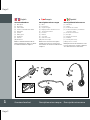 2
2
-
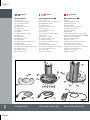 3
3
-
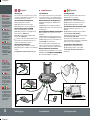 4
4
-
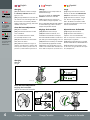 5
5
-
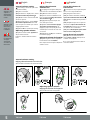 6
6
-
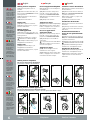 7
7
-
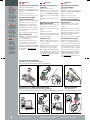 8
8
-
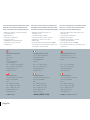 9
9
Jabra GN09350 - 9300 Series Wireless IP Telephony Office Headset Setup And User Manual
- Tipo
- Setup And User Manual
- Este manual también es adecuado para
en otros idiomas
Artículos relacionados
-
Jabra GN9330 USB Especificación
-
Jabra GN9350E Especificación
-
Jabra GN9330e Guía de inicio rápido
-
Jabra GN9330e Manual de usuario
-
Jabra GN8210 Digital audio enhancer Manual de usuario
-
Jabra GN 9330e Especificación
-
Jabra GN 9330 Manual For Basic Set-Up And Use
-
Jabra GN9330e El manual del propietario
-
Jabra GN9330e Guía de inicio rápido
-
Jabra GN1000 Manual de usuario